การลงทะเบียนเข้าร่วมโครงการ YSC
การลงทะเบียนเข้าร่วมโครงการ YSC
ผู้ประสงค์จะสมัครเข้าร่วมการแข่งขัน YSC ควรตรวจสอบให้แน่ใจว่าท่านไม่เคยลงทะเบียนในระบบ SIMS มาก่อน หากเคยมีชื่อในระบบ SIMS แล้ว ท่านสามารถ login เข้าระบบเพื่อปรับปรุงข้อมูลให้เป็นปัจจุบันได้โดยไม่ต้องลงทะเบียนใหม่ กรณีลืมอีเมล์ที่เคยใช้สามารถติดต่อสอบถามแอดมินได้ที่เมนูแจ้งปัญหาหน้าระบบ SIMS กรณีลืม Password สามารถขอได้เองจากเมนูลืม Password หน้าระบบ SIMS
สำหรับผู้ยังไม่เคยลงทะเบียนส่วนบุคคลในระบบ SIMS ขั้นตอนที่ 1 การลงทะเบียนนักเรียน/ครู ที่ประสงค์จะเข้าร่วมการแข่งขันโครงการ YSC ทุกคนต้องทำการลงทะเบียนในระบบ SIMS
1. คลิ๊กเมนู ลงทะเบียนที่หน้า Login https://www.nstda.or.th/sims/ จะพบนโยบายความปลอดภัย ให้ท่านเลือกว่าต้องการยอมรับหรือไม่
2. เข้าสู่หน้าลงทะเบียน เลือกลงทะเบียนผู้ใช้ใหม่ กรอกข้อมูลของตัวท่านเองได้แก่ อีเมล์ พิมพ์ยืนยันอีเมล์และกำหนดรหัสผ่าน ตามรูปแบบที่กำหนด เช่น Abcde@1234 เป็นต้น และพิมพ์ตัวอักษรตามรูปภาพ เพื่อยืนยันว่าท่านไม่ใช่บอท กรอกชื่อ นามสกุล พร้อมเลือกสถานะการลงเบียน ว่าเป็นผู้เข้าร่วมกิจกรรม หรือที่ปรึกษาโครงงาน
3. กลับไปตรวจสอบอีเมล์ของท่านที่ลงทะเบียนไว้ในระบบ เพื่อทำการคลิ๊ก link ยืนยันอีเมล์ที่ใช้ลงทะเบียน กรณีที่ท่านไม่ทำขั้นตอนนี้จะลงทะเบียนขั้นต่อไปไม่ได้ หากไม่พบอีเมล์ from no-reply@10.228.178.10 ใน inbox โปรดตรวจสอบ junk mail ของท่านอีกครั้ง หากยังไม่ได้รับเมล์ ท่านอาจพิมพ์อีเมล์ไม่ถูกต้อง หรืออีเมล์ที่ท่านใช้ถูกยกเลิกแล้ว ให้ติดต่อแอดมินโดยแจ้งอีเมล์ที่ถูกต้องหรือใช้อีเมล์อื่นที่ท่านใช้เป็นประจำได้ที่เมนูแจ้งปัญหาหน้าระบบ SIMS
4. คลิ๊ก link ยืนยันอีเมล์
5. กลับไปที่หน้า Login https://www.nstda.or.th/sims/login/ แล้ว Login เข้าระบบ
วิธีการ login เข้าระบบ ให้ไปที่หน้า Login https://www.nstda.or.th/sims/login โดยใช้อีเมล์ที่ลงทะเบียนไว้เป็น username และ ใช้ password ที่ท่านตั้งไว้
6. กรอกข้อมูลทั่วไปของท่าน
7. กรอกข้อมูลการศึกษาของท่าน
8. กรอกข้อมูลสถานที่ทำงาน (กรณีเป็นอาจารย์ที่ปรึกษาโครงงาน)
เมื่อกรอกข้อมูลการศึกษาแล้วถือเป็นอันสิ้นสุดการลงทะเบียนส่วนบุคคล ชื่อของท่านจะไปปรากฏอยู่ในขั้นตอนต่อไป เพื่อให้หัวหน้าโครงการของท่านเพิ่มชื่อท่านเข้าในทีมแข่งขันได้
ศึกษาข้อมูลเพิ่มเติมได้ที่ คู่มือ https://www.nstda.or.th/sims/manual/SIMSManualYouth.pdf
ขั้นตอนที่ 2 การลงทะเบียนสร้างรหัสข้อเสนอโครงการและส่งข้อเสนอโครงการ
เฉพาะนักเรียนหัวหน้าโครงการทำหน้าที่เป็นผู้สร้างรหัสข้อเสนอโครงการ
สำหรับเพื่อนร่วมทีมและที่ปรึกษาต้องทำการคลิกยืนยันรับรู้ว่ามีชื่ออยู่ในโครงการ
และก่อนการลงทะเบียน หัวหน้าโครงการควรทำการตรวจเช็คว่าเพื่อนร่วมทีม และที่ปรึกษาโครงการทำการลงทะเบียนเข้าร่วมกิจกรรม YSC เสร็จสมบูรณ์หรือยัง หากยังดำเนินการไม่แล้วเสร็จท่านจะไม่สามารถค้นหาชื่อเพื่อนร่วมทีมและครูที่ปรึกษาในขั้นตอนการส่งข้อเสนอโครงการได้
เอกสารที่ต้องจัดเตรียม
1. ไฟล์ข้อเสนอโครงการ (ที่จัดเตรียมไว้เป็นไฟล์ pdf)
2. ไฟล์หน้าปกข้อเสนอโครงการ ที่ได้รับลายเซนต์อนุมัติจากผู้บริหารโรงเรียนต้นสังกัดของท่าน ซึ่งได้รับมอบหมายให้มีอำนาจอนุมัติ ให้นักเรียนและอาจารย์ที่ปรึกษาเข้าร่วมการแข่งขันได้
3. ไฟล์แบบฟอร์มประกอบการแข่งขัน (ที่จัดเตรียมไว้เป็นไฟล์ pdf) ดังนี้
3.1) แบบฟอร์มที่ทุกโครงงานต้องส่ง ได้แก่
– แบบฟอร์ม 1 Checklist สำหรับครูที่ปรึกษา
– แบบฟอร์ม 1A Checklist สำหรับนักเรียน
– แบบฟอร์ม 1B แบบฟอร์มอนุญาตเข้าร่วมการแข่งขันสำหรับนักเรียน และผู้ปกครอง
3.2) แบบฟอร์มเพิ่มเติมกรณีที่โครงงานของท่านตรงตามเงื่อนไข ได้แก่
– แบบฟอร์ม 2 Qualified Scientist
– แบบฟอร์ม 3 Risk Assessment
– แบบฟอร์ม 6 โครงการต่อเนื่อง
โดยให้ทำการสแกนไฟล์แบบฟอร์มตาม 1) และ 2) เป็นไฟล์เดียวและอัพโหลดเข้าระบบ
4) แบบฟอร์มทำการวิจัยในมนุษย์หรือทำการวิจัยในสัตว์ – กรณีที่โครงการของนักเรียนมีความ เกี่ยวข้องกับงานวิจัยในสัตว์หรือมนุษย์ นักเรียนจะต้องทำการเลือกทำเครื่องหมายถูก ในช่องทำการวิจัยในสัตว์หรือมนุษย์ด้วย หลังจากทำการเลือกแล้วระบบจะมีเมนูให้เพิ่มเติมเพื่อ ให้ท่านทำการอัพโหลดแบบฟอร์มทำ แบบฟอร์ม 4 การวิจัยในมนุษย์ หรือแบบฟอร์ม 5 แบบฟอร์มการทำการวิจัยในสัตว์เพิ่มขึ้นมา
การลงทะเบียนข้อเสนอและการส่งข้อเสนอโครงการ
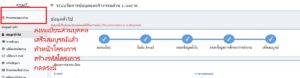
1. หัวหน้าโครงการ Login เข้าระบบ และเลือกเมนูกิจกรรมของท่าน ที่อยู่เหนือเมนูบนสุดด้านซ้ายมือของหน้าจอ
2. เลือกแทบเมนูลงทะเบียนกิจกรรม (เมนูแทบสีน้ำเงิน)
3. เลือกโครงการที่ท่านต้องการเข้าร่วมการประกวด แล้วเลือกคำว่าลงทะเบียนที่มุมขวาล่าง ณ ปัจจุบัน ระบบเปิดการประกวดเฉพาะโครงการ YSC
4. อ่านคำชี้แจงการประกวดให้ละเอียดแล้วคลิก ตกลง
5. เลือกประเภททีมหรือเดี่ยว และเลือกสาขาของโครงการที่ต้องการส่งเข้าประกวด
6. กรอกข้อมูล/ระบุ/ตอบคำถาม ดังต่อไปนี้
7. ระบุชื่อโครงการภาษาไทย และภาษาอังกฤษ
ระบุภาพรวมโครงการ/บทคัดย่อของโครงการสั้น ๆ (ในรอบส่งข้อเสนอให้ระบุภาพรวมโครงการ หากโครงการผ่านเข้ารอบให้ทำการปรับปรุงข้อมูล เป็นบทคัดย่อของโครงการ)
8. ตอบคำถามเกี่ยวกับโครงการต่อเนื่อง
9. ตอบคำถามต่าง ๆ เพื่อการควบคุมดูแลความปลอดภัยและจริยธรรมในการทำโครงงาน
10. หากเป็นโครงงานที่เคยได้รับรางวัลมาก่อน โปรดระบุรางวัลที่เคยได้รับ พร้อมให้ข้อมูลเปรียบเทียบโครงการที่เคยได้รับรางวัลกับการพัฒนาต่อยอดผลงานในส่วนที่ส่งต่อ YSC
11. ตอบคำถามเกี่ยวกับการทดลอง ซึ่งจะมีผลต่อการจัดทำแบบฟอร์มเพิ่มเติม ได้แก่
– การทดลองเกี่ยวกับสัตว์ที่มีกระดูกสันหลัง และสัตว์เลี้ยงลูกด้วยนม
– การทดลองเกี่ยวกับสารชีวภาพที่อาจเป็นอันตราย (PHBA)
– การทดลองเกี่ยวกับสัตว์ที่ไม่มีกระดูกสันหลัง
– การทดลองเกี่ยวกับสารเคมี กิจกรรม และอุปกรณ์ที่อาจเป็นอันตราย
– การทดลองเกี่ยวกับส่วนต่าง ๆ ของมนุษย์ หรือมีการทำแบบสำรวจความคิดเห็นของมนุษย์
– ตอบคำถามเกี่ยวกับระดับนวัตกรรมของผลงาน ระดับ 1 – 9 เลือกเพียงข้อเดียว
– ตอบคำถามเกี่ยวกับระดับนวัตกรรมทางสังคม ระดับ 1 – 9 เลือกเพียงข้อเดียว
– ตอบคำถามเกี่ยวกับ SDGs สามารถเลือกได้มากกว่า 1 ข้อ
12. เลือกเพื่อนร่วมทีม (สมาชิกรวมไม่เกิน 3 คน) โดยค้นหาด้วยเลขบัตรประจำตัวประชาชน หมายเลขหนังสือเดินทาง ชื่อ-นามสกุลไทย หรือชื่อ-นามสกุลอังกฤษ แล้วกดเลือก หากเป็นงานเดี่ยวไม่ต้องดำเนินการใด ๆ ถ้าไม่พบให้ประสานงานให้เพื่อนร่วมทีมลงทะเบียนในระบบ SIMS ให้สมบูรณ์โดยต้องกรอกข้อมูลการศึกษาให้เสร็จถึงจะถือว่าเสร็จสมบูรณ์
13. เลือกอาจารย์ที่ปรึกษา โดยค้นหาด้วยเลขบัตรประจำตัวประชาชน หมายเลขหนังสือเดินทาง ชื่อ-นามสกุลไทย หรือชื่อ-นามสกุลอังกฤษ แล้วกดเลือก ถ้าไม่พบให้ประสานงานกับอาจารย์ที่ปรึกษาลงทะเบียนในระบบ SIMS ให้สมบูรณ์โดยต้องกรอกข้อมูลการทำงานให้เสร็จถึงจะถือว่าเสร็จสมบูรณ์
กรอกข้อมูลผู้บริหารโรงเรียน
14. กดบันทึก
15. หลังจากนั้นเลือกเมนู “สร้างหน้าปกโครงงาน” ทำการพิมพ์ออกมาและนำไปให้เพื่อนร่วมทีม อาจารย์ที่ปรึกษา และผู้บริหารตามรายชื่อที่ท่านลงทะเบียนไว้ลงนามให้ครบ สามารถใช้ลายมือชื่ออิเล็กทรอนิกส์ได้ และสแกนไฟล์เตรียมไว้ในรูปแบบ .pdf
16. หลังจากได้ไฟล์แล้ว ส่งไฟล์ให้เพื่อนร่วมทีมและอาจารย์ที่ปรึกษาพิจารณา หลังจากนั้น ติดต่อให้ที่ปรึกษาและเพื่อนร่วมทีมเข้าระบบ SIMS เพื่อเลือกยืนยันเข้าร่วมโครงการ
17. การส่งไฟล์ ให้หัวหน้าโครงการเลือกเมนู “ส่งข้อเสนอโครงการ” (แถบสีเขียว) จากนั้นทำการอัพโหลดไฟล์ (ในรูปแบบ .pdf) ได้แก่
– ไฟล์ข้อเสนอโครงการ (ที่จัดเตรียมไว้เป็นไฟล์ pdf)
– ไฟล์หน้าปกข้อเสนอโครงการ ที่ได้รับลายเซนต์อนุมัติจากผู้บริหารโรงเรียนต้นสังกัดของท่าน ซึ่งได้รับมอบหมายให้มีอำนาจอนุมัติ ให้นักเรียนและอาจารย์ที่ปรึกษาเข้าร่วมการแข่งขันได้
– ไฟล์แบบฟอร์มประกอบการแข่งขัน (ที่จัดเตรียมไว้เป็นไฟล์ pdf) ดังนี้
แบบฟอร์มที่ทุกโครงงานต้องส่ง ได้แก่ แบบฟอร์ม 1 แบบฟอร์ม 1A และแบบฟอร์ม 1B
แบบฟอร์มที่ต้องมีกรณีที่โครงงานของท่านตรงตามเงื่อนไข ได้แก่ แบบฟอร์ม 2 แบบฟอร์ม 3 และแบบฟอร์ม 6
โดยให้ทำการสแกนไฟล์แบบฟอร์มตาม 1) และ 2) เป็นไฟล์เดียวและอัพโหลดเข้าระบบ
– ไฟล์แบบฟอร์มทำการวิจัยในมนุษย์หรือทำการวิจัยในสัตว์ – กรณีที่โครงการของนักเรียนมีความ เกี่ยวข้องกับงานวิจัยในสัตว์หรือมนุษย์ นักเรียนจะต้องทำการเลือกทำเครื่องหมายถูก ในช่องทำการวิจัยในสัตว์หรือมนุษย์ด้วย หลังจากทำการเลือกแล้วระบบจะมีเมนูให้เพิ่มเติมเพื่อ ให้ท่านทำการอัพโหลดแบบฟอร์มทำการวิจัยในมนุษย์ (แบบฟอร์ม 4) หรือแบบฟอร์มทำการวิจัยในสัตว์ (แบบฟอร์ม 5) เพิ่มขึ้นมา (ที่จัดเตรียมไว้เป็นไฟล์ pdf)
จากนั้นและคลิก “บันทึก” เป็นอันเสร็จการส่งข้อเสนอโครงการและแบบฟอร์มต่าง ๆ
18. กลับไปที่หน้าจัดการข้อมูลโครงการของท่าน จะพบแถบแสดงสถานะว่าส่งข้อเสนอโครงการแล้ว

พร้อมปรากฏสัญลักษณ์แสดงไฟล์อัฟโหลด พร้อมวันเวลาที่อัฟโหลด

ทั้งนี้ ขอให้ท่านตรวจสอบไฟล์ที่อัฟโหลดอีกครั้งว่าท่านส่งไฟล์ที่ถูกต้อง มีข้อมูลครบ และสามารถเปิดอ่านได้หรือไม่ ไฟล์ข้อเสนอโครงการควรมีหัวข้อการจัดทำข้อเสนอโครงการตามที่โครงการ YSC กำหนด ไม่มีสรุปผลการทดลอง และต้องไม่มีเฉพาะหน้าปก
นอกจากนี้ท่านสามารถตรวจสอบสถานะการส่งไฟล์โดยไม่ต้อง login เข้าระบบได้ที่ เมนูติดตามโครงการ หน้าระบบ SIMS

หมายเหตุ:
-หากมีการแก้ไขข้อมูลโครงการใหม่ต้องแจ้งให้ที่ปรึกษาคลิกยืนยันทุกครั้ง
-สามารถแก้ไขอัฟไฟล์ได้ใหม่จนกว่าจะพ้นกำหนดการส่งข้อเสนอโครงการ
-หากมีการแก้ไขอัฟโหลดไฟล์ใหม่ ต้องคลิกส่งไฟล์ทุกครั้ง มิฉะนั้นระบบจะถือว่าท่านไม่ได้ปรับปรุงไฟล์
สัญลักษณ์ต่างๆ ที่ปรากฏในระบบ SIMS อาจแตกต่างกันเล็กน้อยตาม Browser และ platform ที่ท่านใช้
